Epic Games Launcher je pristupnik za otključavanje raznih igara. No, možete se susresti s problemima fluktuabilnosti brzine preuzimanja ili čak izuzetno sporim preuzimanjima. Da biste zaobišli ove probleme, donijeli smo vam nekoliko rješenja.
Isprobajte ove popravke:
Možda ih nećete trebati probati sve; jednostavno se krećite niz popis dok ne pronađete onu koja djeluje.
- Provjerite status poslužitelja
- Koristite žičanu vezu
- Odspojite ostale uređaje
- Ažurirajte upravljački program mrežnog adaptera
- Promijenite sustave imena domena (DNS)
- Uredite svoju datoteku Engine.ini
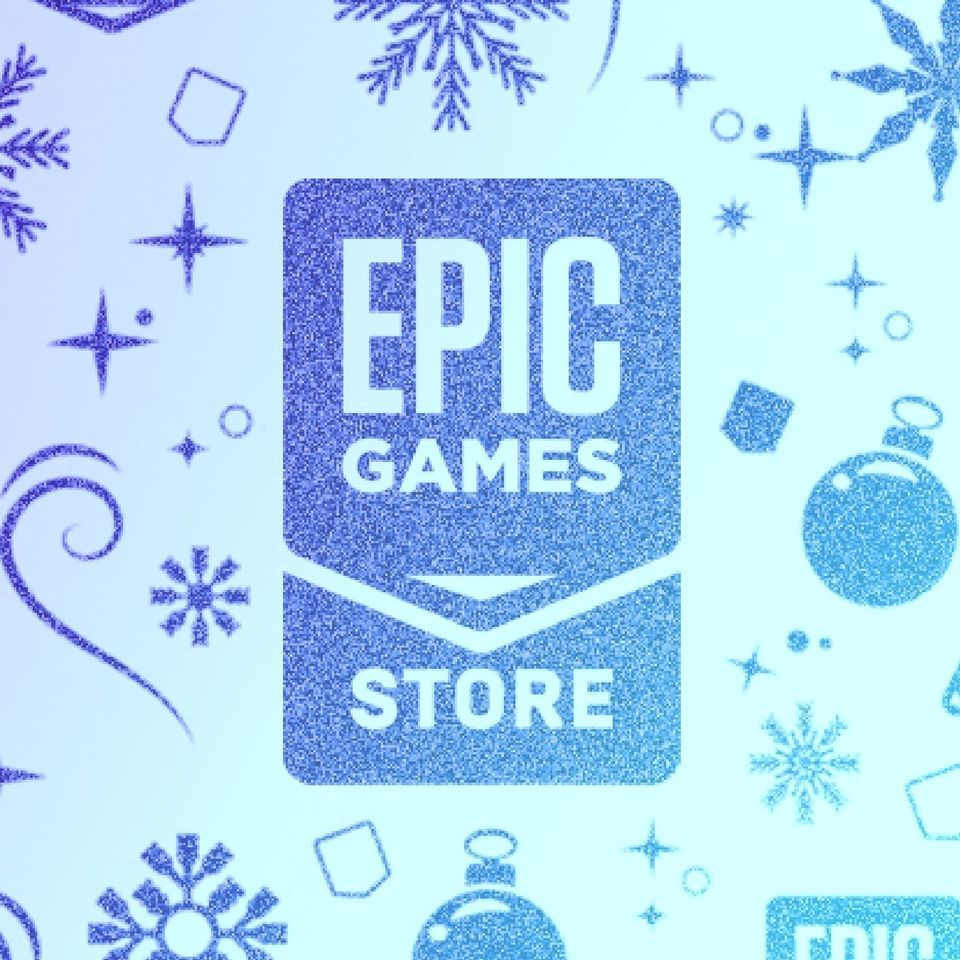
1. Provjerite status poslužitelja
Da biste suzili izvor problema, prvo što morate učiniti je provjeriti Stranica statusa Epic Games .
Ako se događaju poznati problemi s poslužiteljem, oni su obično vidljivi na stranici. Ako problem nije s kraja poslužitelja, pokušajte s popravcima u nastavku.
2. Upotrijebite žičnu vezu
Za učinkovito preuzimanje velikih datoteka poželjna je žičana veza putem bežične veze s internetom. Bežične veze najosjetljivije su na smetnje i nisu dosljedne kao žičane veze. Stoga, ako je moguće, koristite žičnu vezu.
Međutim, ako se ne možete odlučiti za žičnu vezu, pogledajte sljedeće rješenje u nastavku.
3. Odspojite druge uređaje
Problem s preuzimanjem ponekad uzrokuje vaš usmjerivač koji se bori s brojem veza zbog prevelikog broja preuzimanja istovremeno. Da biste to zaobišli, prvo morate ponovo pokrenuti usmjerivač. Jednostavno isključite usmjerivač ili modem iz električne utičnice. Pričekajte 15-20 sekundi, a zatim ga ponovo uključite.
Ako su na vaš Wi-Fi povezani drugi uređaji, odspojite ih dok preuzimate igre.
Kad sve završite, nastavite s preuzimanjem i provjerite pomaže li vam u rješavanju problema. Ako i dalje imate malu brzinu preuzimanja ili je preuzimanje zapelo na određenom postotku, prijeđite na sljedeće rješenje.
4. Ažurirajte upravljački program mrežnog adaptera
Ako prethodni koraci nisu uspjeli, vrijeme je da provjerite upotrebljavate li zastarjeli upravljački program mrežnog adaptera. Zastarjeli ili nekompatibilni upravljački program mrežnog adaptera može uzrokovati probleme s vezom. Da biste ga popravili, trebali biste ažurirati upravljačke programe i vaš će problem možda biti riješen u trenu.
Možete ručno ažurirati upravljački program mrežnog adaptera odlaskom na službeno web mjesto proizvođača kako biste preuzeli i instalirali ispravan mrežni upravljački program za svoj sustav.
ILI
Možete to učiniti automatski pomoću Vozač jednostavno . Automatski će prepoznati vaš sustav i pronaći odgovarajući upravljački program za njega. Ne trebate točno znati na kojem sustavu računalo radi ili riskirati preuzimanje i instaliranje pogrešnog upravljačkog programa.
Evo kako ažurirati upravljačke programe pomoću programa Driver Easy:
1) preuzimanje datoteka i instalirajte Driver Easy.
2) Pokrenite Driver Easy i kliknite Skeniraj sada dugme. Zatim će Driver Easy skenirati vaše računalo i otkriti sve probleme upravljačkih programa .
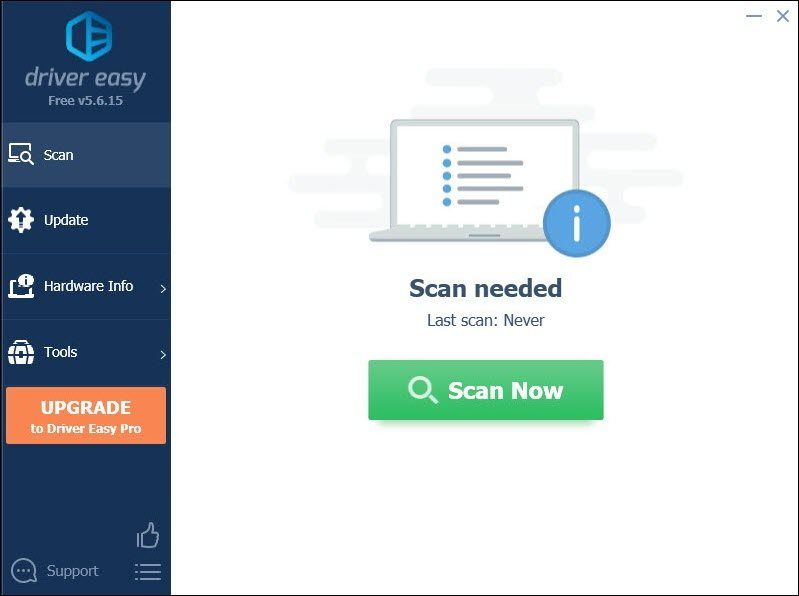
3) Kliknite Ažuriraj sve za automatsko preuzimanje i instaliranje ispravne verzije programa svi upravljačke programe koji nedostaju ili su zastarjeli u vašem sustavu.
(To zahtijeva Pro verzija koja dolazi s potpuna podrška i a Povrat novca u roku od 30 dana jamčiti. Od vas će se zatražiti nadogradnja kada kliknete Ažuriraj sve. Ako ne želite nadograditi na verziju Pro, svoje upravljačke programe možete ažurirati i BESPLATNOM verzijom. Sve što trebate je preuzeti ih jednu po jednu i ručno ih instalirati.)
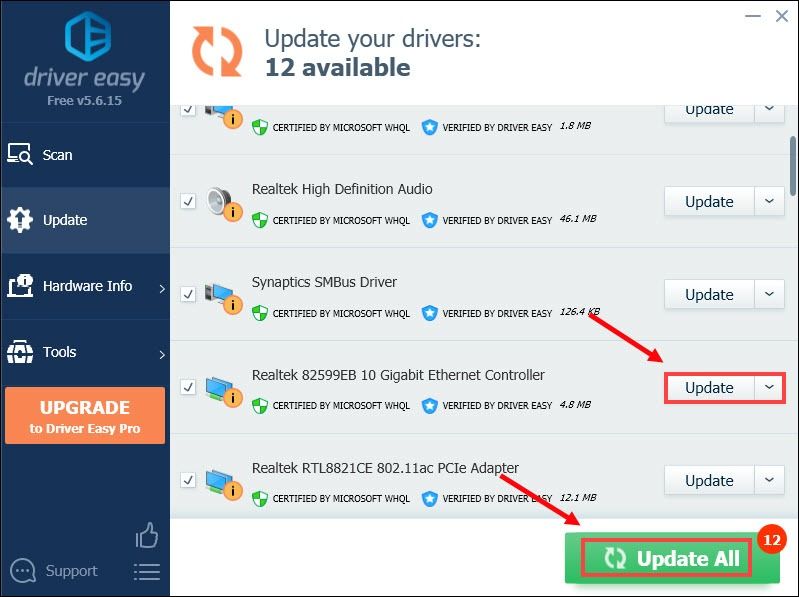 Pro verzija Driver Easy dolazi sa puna tehnička podrška . Ako trebate pomoć, kontaktirajte Tim za podršku vozača Easy na support@letmeknow.ch .
Pro verzija Driver Easy dolazi sa puna tehnička podrška . Ako trebate pomoć, kontaktirajte Tim za podršku vozača Easy na support@letmeknow.ch . Nakon ažuriranja upravljačkih programa, ponovo pokrenite računalo i pokrenite igru kako biste provjerili je li problem riješen. Ako nije, onda pokušajte sa sljedećim popravkom u nastavku.
5. Promijenite sustave imena domena (DNS)
Ponekad vaš DNS poslužitelj koji nudi ISP može biti spor ili nije pravilno konfiguriran za predmemoriranje, što može učinkovito usporiti vašu vezu. Promjena vašeg DNS-a može rezultirati boljom povezanošću i performansama vaše internetske veze i uštedjeti vam vrijeme za rješavanje problema.
Ovdje preporučujemo upotrebu Google DNS-a:
1) Na tipkovnici pritisnite Tipka s logotipom sustava Windows i R istovremeno otvoriti dijaloški okvir Pokreni.
2) Vrsta kontrolirati a zatim pritisnite Unesi na tipkovnici da biste otvorili upravljačku ploču.
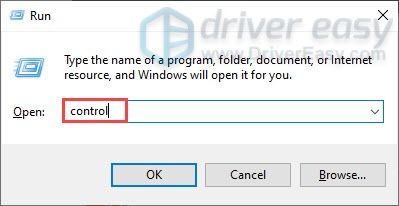
3) Kliknite Mreža i Internet . (Napomena: Obavezno pregledajte Upravljačku ploču do Kategorija .)
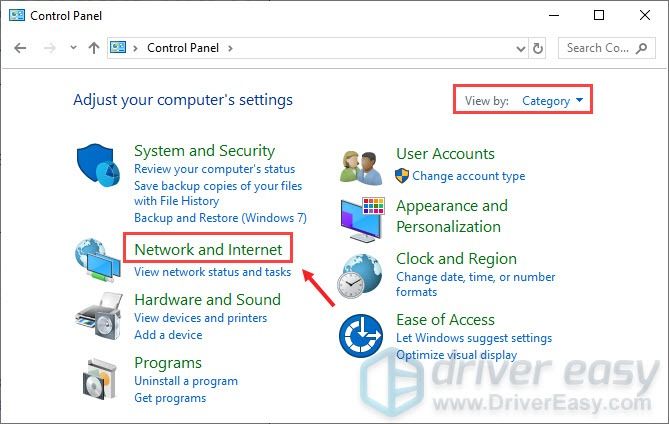
3) Kliknite Centar za mrežu i dijeljenje .
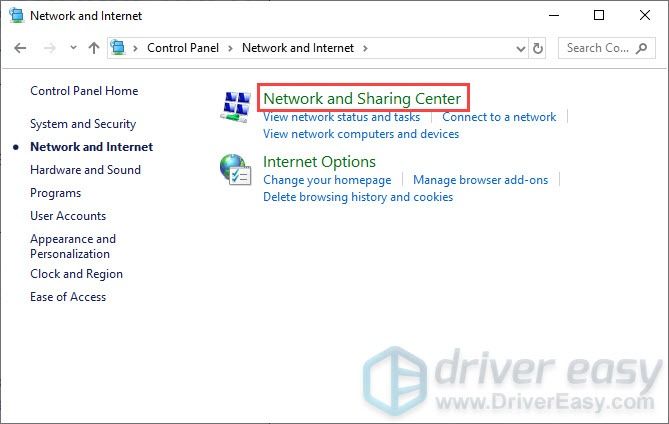
4) Kliknite na Veze , bilo da je Ethernet, Wifi ili drugi .
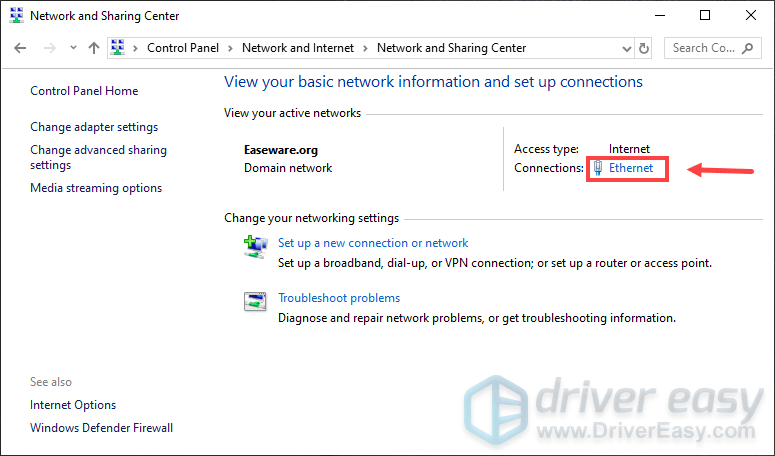
5) Kliknite Svojstva .
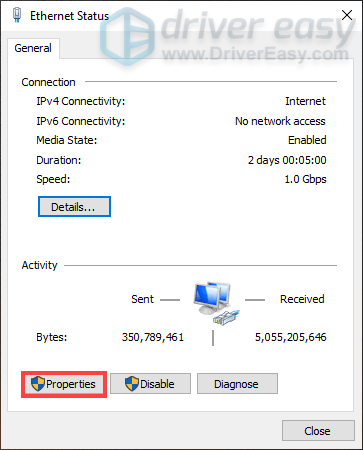
6) Kliknite Internet protokol verzija 4 (TCP / IPv4) > Svojstva .
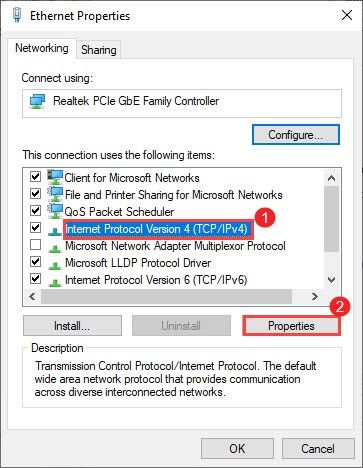
7) Kliknite Upotrijebite sljedeće adrese DNS poslužitelja:
Za Poželjni DNS poslužitelj , tip 8.8.8.8
Za Zamjenski DNS poslužitelj , tip 8.8.4.4
Označite okvir pored Potvrdite postavke na izlazu a zatim kliknite u redu .
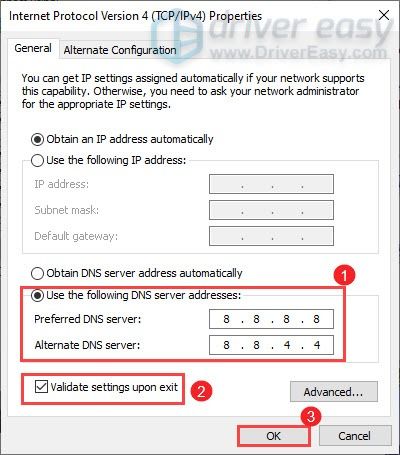
Kada sve završite, morate isprazniti DNS predmemoriju prema uputama u nastavku:
1) U okvir za pretraživanje upišite cmd . Desni klik Naredbeni redak iz rezultata i odaberite Pokreni kao administrator .
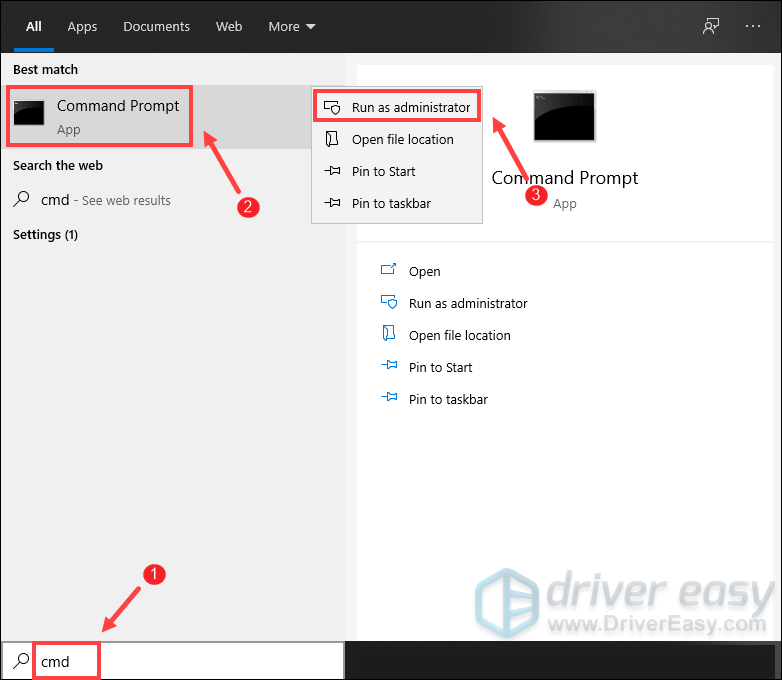
2) U prozor naredbenog retka koji se pojavi upišite sljedeću naredbu i pritisnite Unesi .
DRIVEREASYUpišite sljedeću naredbu i pritisnite Unesi .
DRIVEREASYUpišite sljedeću naredbu i pritisnite Unesi .
ipconfig /release
Sada nastavite s preuzimanjem i provjerite je li problem riješen. Ako nije, pokušajte sa sljedećim popravkom u nastavku.
6. Uredite svoju datoteku Engine.ini
Igrači izvještavaju da uređivanje nekih postavki u datoteci Engine.ini može rezultirati boljom brzinom preuzimanja. Pa možete pokušati.
Evo kako to učiniti:
1) Na tipkovnici pritisnite Tipka s logotipom sustava Windows + R istovremeno otvoriti dijaloški okvir Pokreni.
2) Vrsta % localappdata% i pritisnite Unesi .

3) Otvorite mape EpicGamesLauncher> Spremljeno> Konfiguracija> Windows .
4) Pronađi Motor.ini . Desnom tipkom miša kliknite i odaberite Uređivanje s Notepad ++ ili bilo koju bilježnicu koju koristite.
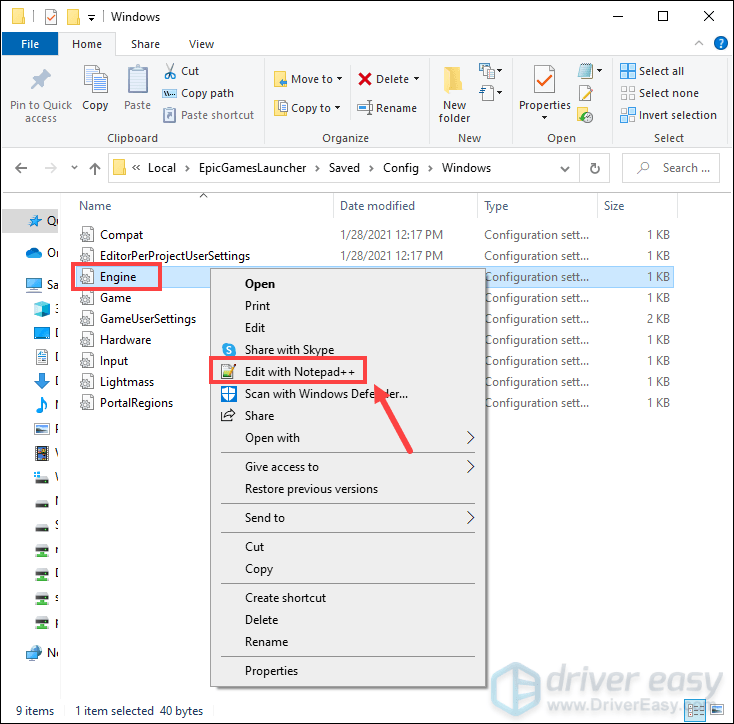
5) Kopirajte i zalijepite sljedeće retke:
ipconfig /flushdns
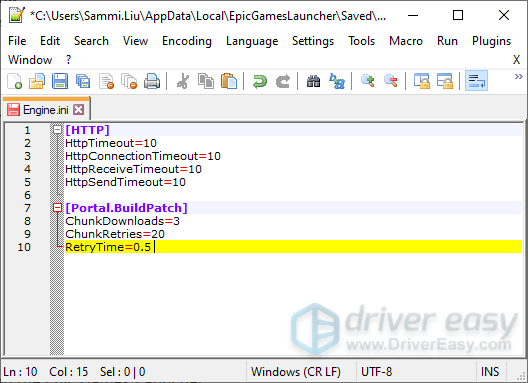
6) Kliknite Datoteka> Spremi za spremanje izmjena.

Kad sve završite, nastavite s preuzimanjem i trebalo bi biti brže.
Je li vam ovaj post bio koristan? Tada nas ne zaboravite podržati pomoću koda za autore ipconfig /renew
. U vezi s programom Epic Games-a Support-A-Creator, možda ćemo dobiti proviziju od vaših kupnji u igri, bez dodatnih troškova za vas.
Kako nas možete podržati?
1) Posjetite Epic Games Store da biste vidjeli koje su igre dostupne.
2) Na blagajni unesite oznaku kreatora [HTTP] HttpTimeout=10 HttpConnectionTimeout=10 HttpReceiveTimeout=10 HttpSendTimeout=10 [Portal.BuildPatch] ChunkDownloads=3 ChunkRetries=20 RetryTime=0.5
. Vaša podrška je vrlo cijenjena!
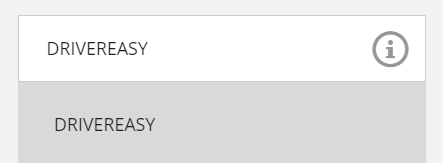


![Kako ažurirati upravljačke programe Audio Technica [2021 ažuriranje]](https://letmeknow.ch/img/driver-download/95/how-update-audio-technica-drivers.jpg)


![[RJEŠENO] Legendarno izdanje Mass Effect mucanje](https://letmeknow.ch/img/program-issues/23/mass-effect-legendary-edition-stuttering.jpg)
